Excel如何制作带切片器的数据透视图?
1、插入数据透视图。
单击数据源中的任意单元格,插入数据透视图
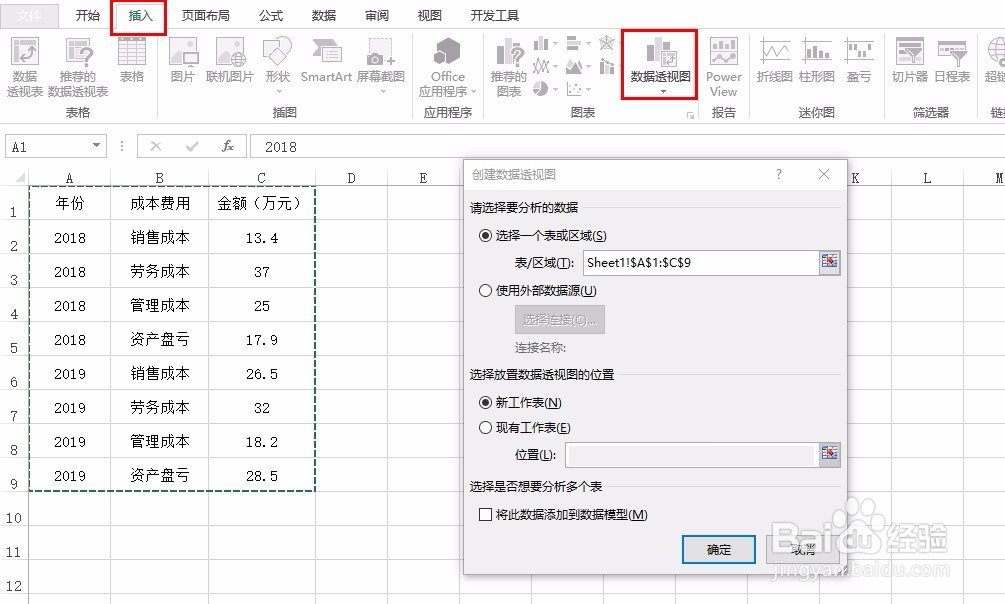
2、调整各个字段的位置

3、右键单击数据透视表的值字段,设置【值显示方式】为【总计的百分比】。

4、更改图表类型为饼图

5、修改图表标题,点击鼠标右键,选择【隐藏图表上所有的字段按钮】

6、右键单击饼图数据系列,添加数据标签,再双击数据标签,【设置标签格式】,在【类别名称】前打勾,在【标签位置】栏选择【数据标签外】

7、点击菜单栏【插入】,选择【切片器】,在弹出的弹框选择【年份】。

8、最后调整切片器的大小和样式就完成了。

声明:本网站引用、摘录或转载内容仅供网站访问者交流或参考,不代表本站立场,如存在版权或非法内容,请联系站长删除,联系邮箱:site.kefu@qq.com。
阅读量:170
阅读量:41
阅读量:61
阅读量:95
阅读量:51